Red Hat Training
A Red Hat training course is available for Red Hat Satellite
第1章 Red Hat Satellite へのアクセス
1.1. Red Hat Satellite へのログイン
Red Hat Satellite のインストールと設定が終わったら、Web ユーザーインターフェースを使用して Satellite にログインし、追加の設定を行います。
手順1.1 Katello ルート CA 証明書のインストール
初めて Satellite にログインする場合は、デフォルトの自己署名証明書を使用していることを通知する警告が表示されることがあります。また、適切なルート CA 証明書がブラウザーにインストールされるまでこのブラウザーを Satellite に接続できないことがあります。以下の手順を実行して、Satellite サーバー上でルート CA 証明書を特定し、ブラウザーにインストールします。
http://HOSTNAME/pubを参照します。- katello-server-ca.crt を選択します。
- 証明書をブラウザーにインポートします。
手順1.2 Satellite へのログイン:
- Web ブラウザーで以下のアドレスを使用して Satellite Server にアクセスします。
https://HOSTNAME/ホスト名を確認するには、プロンプトでhostnameコマンドを使用します。# hostname
重要
Satellite に初めてアクセスする場合は、Web ブラウザーに信頼できない接続を警告するメッセージが表示されます。自己署名証明書を承認し、Satellite の URL をセキュリティー例外に追加し、設定を上書きします。この手順は、使用しているブラウザーによって異なる場合があります。この操作は、Satellite の URL が信頼できるソースであることを確認できる場合にのみ実行してください。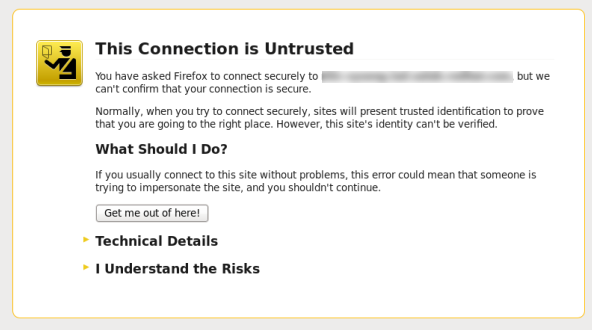
図1.1 信頼できない接続についての警告
- 設定プロセスで作成したユーザー名とパスワードを入力します。設定時にユーザーが作成されなかった場合、デフォルトのユーザー名は admin になります。
結果:
正常にログインすると、Satellite ダッシュボードに移動します。ダッシュボードには、Satellite と登録されたホストの概要が表示されます。
主なナビゲーションタブは以下のとおりです。
表1.1 ナビゲーションタブ
| ナビゲーションタブ | 説明 |
|---|---|
| Default Organization (デフォルト組織) | このタブをクリックすると、組織とロケーションが変更されます。組織やロケーションが選択されていない場合、デフォルト組織は 任意の組織 に、デフォルトロケーションは 任意のロケーション になります。このタブを使用して異なる値に変更します。 |
| モニター | 概要のダッシュボードおよびレポートを表示します。 |
| コンテンツ | コンテンツ管理ツールを提供します。コンテンツビュー、アクティベーションキー、ライフサイクル環境などが含まれます。 |
| コンテナー | コンテナー管理ツールを提供します。 |
| ホスト | ホストインベントリーおよびプロビジョニング設定ツールを提供します。 |
| 設定 | 一般的な設定ツール、およびホストグループや Puppet データを含むデータを提供します。 |
| インフラストラクチャー | Satellite 6 が環境と対話する方法を設定するツールを提供します。 |
| Red Hat Insights | Red Hat Insights 管理ツールを提供します。 |
| 管理 | 一般設定のほかに、ユーザーおよび RBAC 設定などの詳細設定を提供します。 |
| 任意のユーザー名 | ユーザーが個人情報を編集できるユーザー管理機能を提供します。 |
注記
管理パスワードを忘れた場合は、Satellite コマンドラインインターフェースにログオンして、管理ユーザーとパスワードをリセットします。
# foreman-rake permissions:reset Reset to user: admin, password: qwJxBptxb7Gfcjj5
これにより、デフォルトユーザー admin のパスワードがコマンドラインに出力されたパスワードに再設定されます。セキュリティー関連の問題が発生しないように、ログイン時にこのパスワードを変更してください。

